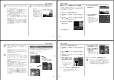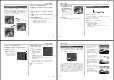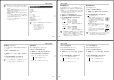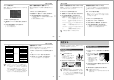User manual - File 3
57
撮影する(応用編)
参考
• キーカスタマイズ機能を使うと、【왗】【왘】で撮影モード
をベストショットモードに切り替えることができます
(70ページ)。
• ベストショットモードで
電源を入れたとき、また
は【왗】【왘 】で撮影モード
をベストショットモード
に切り替えたとき、約2
秒間、操作ガイドと現在
選ばれているシーンのサ
ンプル画像が表示されま
す。
重要!
• No.4のシーンについては「カップリングショット」(59
ページ)、No.5のシーンについては「プリショット」
(61ページ)をご覧ください。
• シーンに使用されているサンプル画像は本機で撮影され
たものではありません。イメージ画像です。
• 被写体の条件によっては、充分な効果が得られなかった
り、正しく撮影されない場合があります。
• シーンを選んだ後から【SET】を押すことにより、シー
ンを選び直すことができます。
• 選んだシーンの各種設定内容は変更することができます
が、シーンを選び直したり、電源を入れ直すと、設定内
容は初期状態に戻ります。
• 夜景や花火のシーンなどシャッター速度が遅くなる撮影
では、撮影した画像にノイズが発生するため、自動的に
ノイズ低減処理を行っています。このノイズ低減処理の
ために、撮影が終了するまでの時間がシャッター速度に
比べて長くなります。
58
撮影する(応用編)
6.
【왗】【왘】を押して読み込む
画像を選びます。
7.
【왖】【왔】で“登録”を選び、
【SET】を押します。
• 登録が完了します。
• 撮影できる状態になりま
す。以降、56ページと同
じ操作により、この設定
を選んで撮影することが
できます。
撮影したいシーンを登録する(カスタム登録)
今まで撮影した画像の設定内容をベストショットモードに読み込
んで、呼び出すことができます。呼び出した画像の設定内容と同
じ設定で撮影することができます。
1.
RECモードにして【MENU】を押します。
2.
“撮影設定”タブ→“撮影モード”と選び、【왘】を押しま
す。
3.
【왖】【왔】で“ ベストショット”を選び、【SET】を押し
ます。
• シーンのサンプル画像が表示されます。
4.
【왗】【왘】を押して“新規登録”
を表示させます。
5.
【SET】を押します。
59
撮影する(応用編)
二人で記念撮影をする(カップリングショット)
一画面を2つに分けて2回撮影し、その後自動合成して1枚の画
像にする機能です。他の人に撮影を頼むことができないときで
も、全員揃って記念撮影できます。この機能はベストショット
モード(56ページ)の中にあります。
• 最初の撮影
撮影者以外を撮影する。
• 最終的な撮影
背景の重なり具合を確認しな
がら撮影者のみを撮影する。
• 合成
重要!
• 本機では、内蔵されているシーンのあとに「マイベスト
ショット(カスタム登録したシーン)」の順番でシーンが
登録されます。
• 内蔵メモリーをフォーマット(102ページ)すると、カ
スタム登録したベストショットモードのシーンファイル
は消えてしまいますので、その場合は必要に応じてカス
タム登録し直してください。
参考
• 登録される設定内容は下記の通りです。
フォーカスモード、EVシフト、フィルター、測光方
式、ホワイトバランス、フラッシュ光量、シャープネ
ス、彩度、コントラスト、フラッシュモード、ISO感度
• 本機で撮影された画像からのみ設定内容を読み取ること
ができます。
• 登録可能件数は最大999件となります。
• 各シーンの設定状態はメニューをたどり、各機能の設定
内容を表示させることにより、確認できます。
• カスタム登録したシーンのファイル名は、QV-R41で
は「UQR41nnn.JPE(n=0∼9)」と、QV-R51では
「UQR51nnn.JPE(n=0∼9)」となります。
• カスタム登録したシーンを消去したい場合は、ベスト
ショットモードでシーンを選ぶときに、カスタム登録し
たシーンを表示させ、【왔】(
)を押して削除するか、
パソコンを使って内蔵メモリー内の「SCENE」フォルダ
内から消去したいシーンのファイルを削除してください
(119ページ)。
60
撮影する(応用編)
7.
次に、【液晶モニター】上で
半透明で表示されている左
側部分と、現在の背景を正
しく重なるようにフレーム
を合わせます。
• 【MENU】を押すと、この
撮影をキャンセルし、操
作5に戻ることができま
す。
8.
【シャッター】を押して、右側部分を撮影します。
重要!
• カップリングショットでは、撮影時に内蔵メモリーまた
はメモリーカードのどちらか使用している方のメモリー
を一時的に使用します。メモリーの容量が残り少ない
と、撮影中にエラー表示が出ることがあります。その場
合は不要な画像を消去してから再度撮影してください。
半透明の画像
1.
RECモードにして【MENU】を押します。
2.
“撮影設定”タブ→“撮影モード”と選び、【왘】を押しま
す。
3.
【왖】【왔】で“ ベストショット”を選び、【SET】を押し
ます。
4.
【왗】【왘】で“カップリングショット”のシーンを選び、
【SET】を押します。
5.
最初に、【液晶モニター】で
【フォーカスフレーム】を左
側部分の被写体に合わせま
す。
• カップリングショットで
は、“AFエリア”(49ペー
ジ)が自動的に“スポット”
になります。
6.
【シャッター】を押して、左側部分を撮影します。
• この撮影で下記の情報が固定されます。
フォーカス、露出、ホワイトバランス、ズーム、
フラッシュ
【フォーカスフレーム】